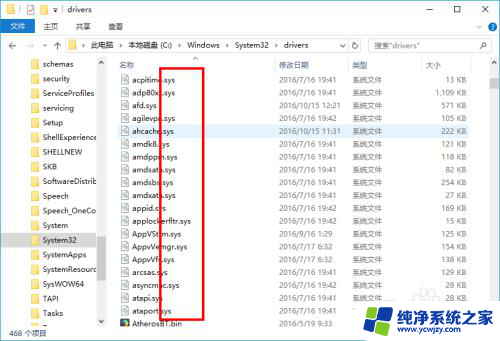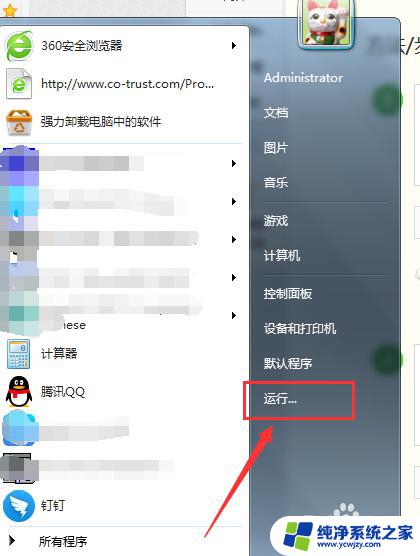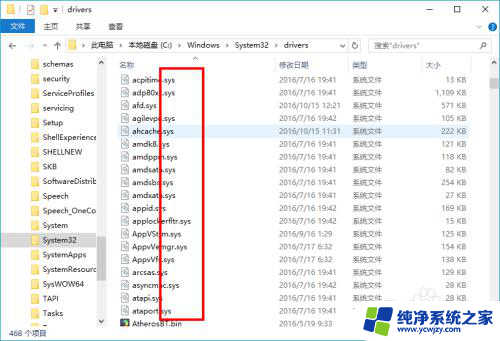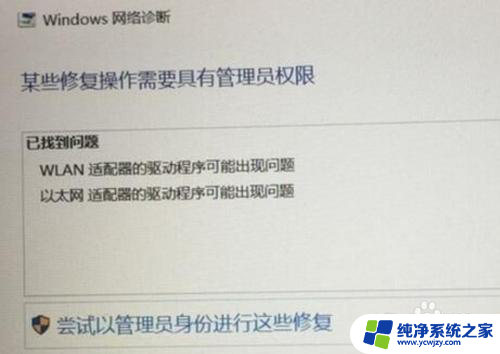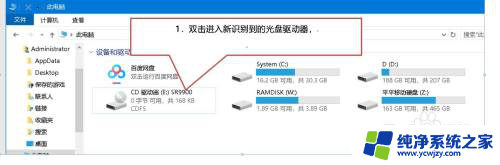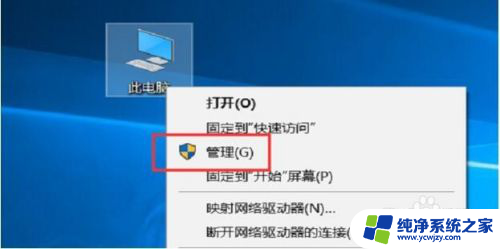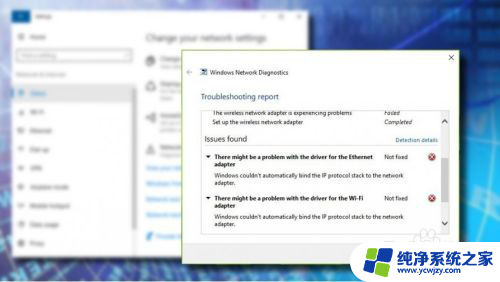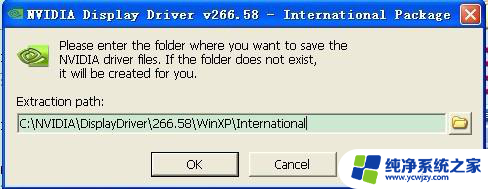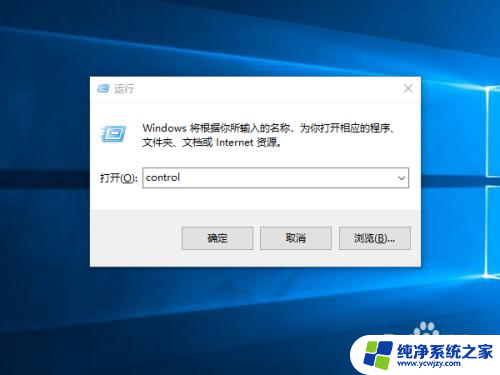键盘的驱动程序放在哪里?了解键盘驱动程序存放位置
更新时间:2023-08-06 17:02:17作者:jiang
键盘的驱动程序放在哪,键盘是我们日常生活和工作中经常使用的电脑外设之一,它承载着我们与计算机之间的沟通和指令传递,很少有人会思考键盘背后的驱动程序究竟放在哪里。事实上键盘的驱动程序通常是存储在计算机操作系统中的。操作系统作为计算机的核心软件,负责管理和控制硬件设备的运行。当我们按下键盘上的按键时,键盘会通过USB或蓝牙等接口将信号传输给计算机的操作系统,然后操作系统会调用相应的驱动程序来解析和处理这些信号。键盘的驱动程序实际上是嵌入在操作系统中的一部分,起着桥梁的作用,使我们与计算机之间的交互变得更加顺畅和高效。
具体方法:
1.在电脑桌面左下角点击开始菜单。
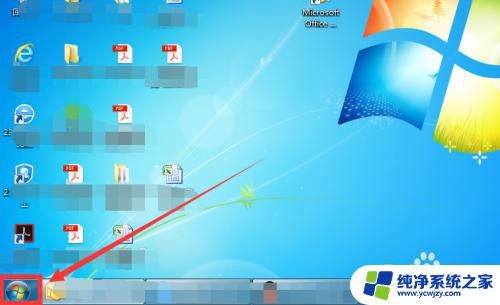
2.然后点击中间的控制面板,如图所示。
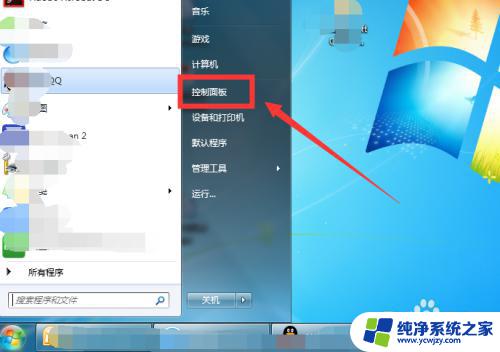
3.选择大图标查看方式,然后点击键盘。
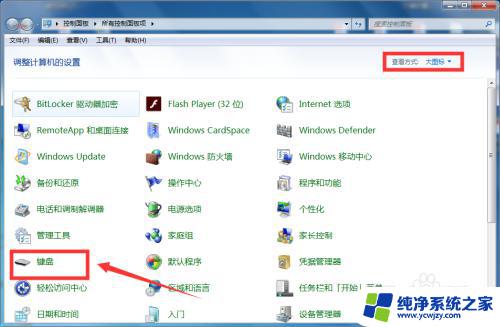
4.在键盘属性里点击硬件,然后选择属性。
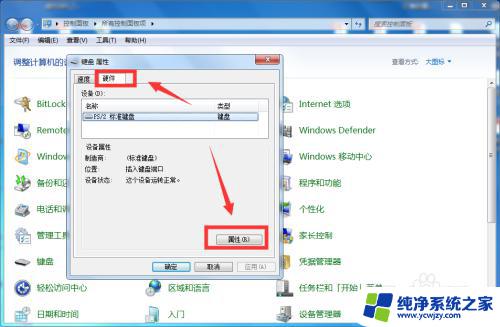
5.在键盘属性内选择驱动程序,点击驱动程序详细信息。
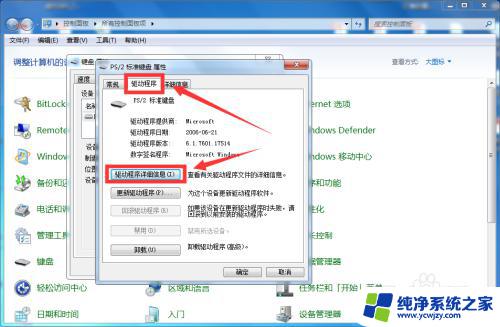
6.这样就可以查看到键盘的驱动程序文件了。
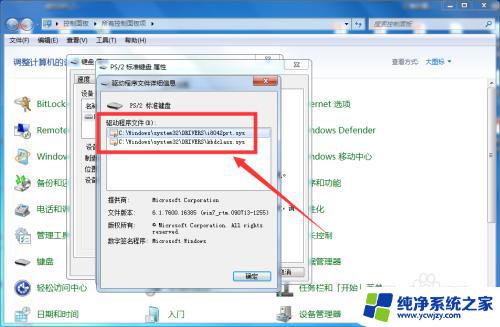
以上就是键盘驱动程序的存放位置,如果您遇到相同的问题,可以参考本文中的步骤进行修复,希望这篇文章对您有所帮助。